Office 365: Activarea sau dezactivarea clipboard-ului Office

Îți arătăm cum să activezi sau să dezactivezi opțiunile vizibile ale clipboard-ului în aplicațiile Microsoft Office 365.

Iată ce trebuie să faceți pentru a bloca pe cineva pentru totdeauna în Microsoft Teams. Rețineți că acești pași se aplică numai blocării unei persoane din afara organizației dvs.
1. Deschideți Microsoft Teams .
2. Accesați fila Chaturi .
3. Faceți clic pe butonul Mai multe opțiuni (meniul cu trei puncte) de lângă numele contactului.
4. Selectați Blocare contact din meniu.
Microsoft Teams este un instrument excelent de colaborare și comunicare pe Windows 10. Cu toate acestea, uneori puteți găsi nevoia de a bloca pe cineva în Microsoft Teams.
În Microsoft Teams, comunicarea este de obicei blocată, deoarece cui poți trimite mesaje sau apeluri nu este deschisă oricui, cu excepția cazului în care un utilizator autorizat invită persoana respectivă să se alăture unei echipe .
Deci, dacă întâmpinați o problemă în care un anumit utilizator devine o problemă, fie prin hărțuire, urmărire sau alte hărțuiri (adică spam), puteți bloca pe cineva din Microsoft Teams.
Abilitatea de a bloca pe cineva este o cerere de caracteristică populară în Microsoft Teams UserVoice . Există o modalitate de a bloca pe cineva să nu vă contacteze în Teams, dar funcția este disponibilă doar pentru a bloca un utilizator invitat care este invitat la un canal Teams care nu face parte din organizația dvs.
Dacă trebuie să blocați pe cineva din Microsoft Teams din contul dvs. de serviciu sau școală, va trebui să contactați administratorul de sistem și / sau departamentul de Resurse Umane (HR) din organizația dvs., deoarece în prezent nu există nicio modalitate de a bloca un utilizator care are în organizația dvs.
Desigur, puteți oricând să dezactivați toate notificările de la persoana specifică din echipe sau să părăsiți canalul echipei .
Dacă doriți să blocați pe cineva din Microsoft Teams pe desktop sau în aplicația web, iată ce trebuie să faceți.
1. Deschideți Microsoft Teams
2. Accesați fila Chat
3. Faceți clic stânga pe butonul Mai multe opțiuni (meniu cu trei puncte)
4. Alegeți Blocare din meniul derulant
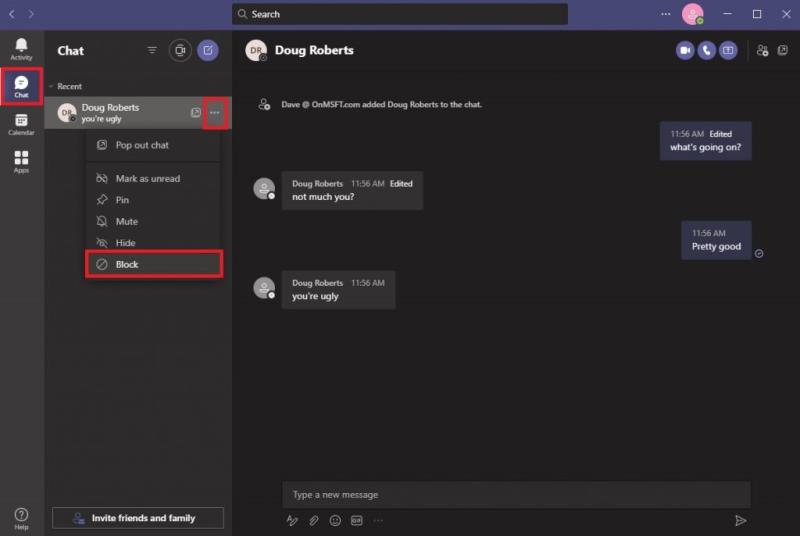
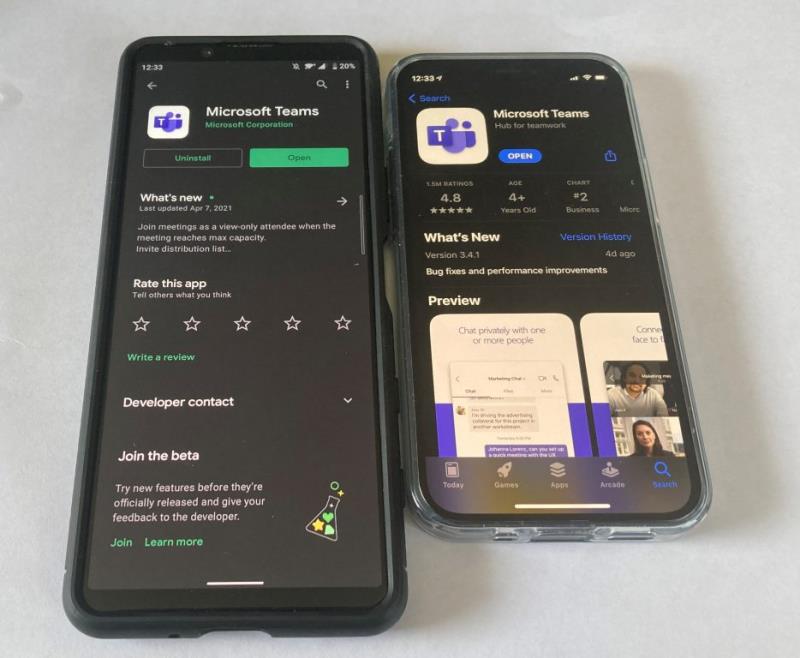
Dacă utilizați Microsoft Teams pe Android sau iOS, puteți bloca un contact urmând acești pași.
1. Deschideți Microsoft Teams
2. Accesați fila Chat
3. Atingeți firul conversației
4. Atingeți numele contactului
5. Atingeți Blocați contactul
Dacă nu aveți opțiunea de a bloca pe cineva din Microsoft Teams, puteți oricând să dezactivați chatul. Când dezactivați un chat, nu veți mai primi notificări ori de câte ori persoana pe care ați dezactivat-o vă trimite un mesaj în echipe.
Dacă doriți să dezactivați un contact în Microsoft Teams, iată ce trebuie să faceți.
1. Deschideți Microsoft Teams
2. Accesați fila Chat
3. Pentru utilizatorul pe care doriți să îl dezactivați, faceți clic stânga pe butonul Mai multe opțiuni (meniul cu trei puncte)
4. Alegeți Dezactivare din meniul derulant
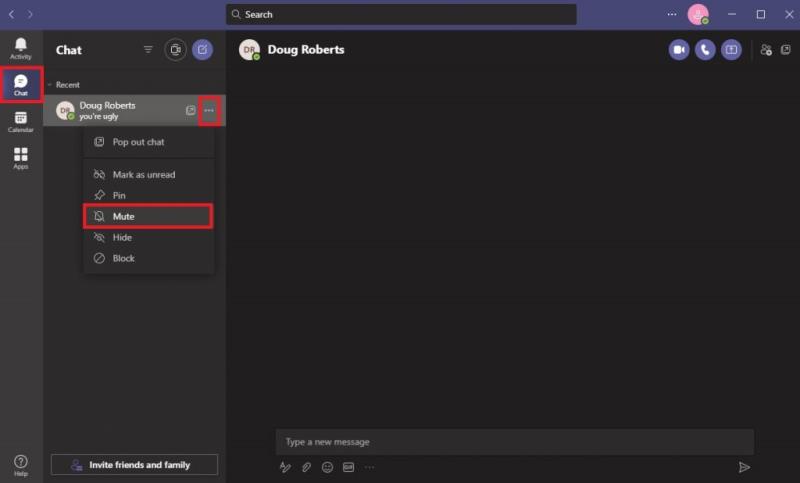
Dezactivarea unui chat pe Microsoft Teams pe Android și iOS este similară cu procesul de blocare a cuiva. Iată ce trebuie să faceți.
1. Deschideți Microsoft Teams
2. Accesați fila Chat
3. Atingeți firul conversației
4. Atingeți numele contactului
5. Atingeți Dezactivare chat
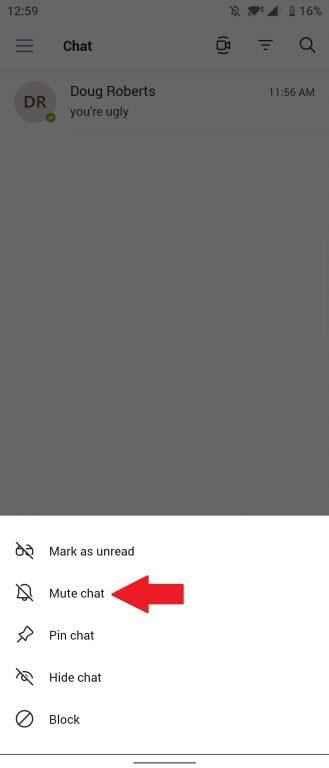
Microsoft Teams este utilizat în principal pentru comunicare și colaborare la locul de muncă sau la școală. Din păcate, în spațiul întreprinderii, Teams nu este configurat pentru a oferi persoanelor fizice opțiunea de a bloca persoanele care se află în cadrul organizației.
Microsoft Teams este o aplicație bazată pe Microsoft 365 și care aduce oamenii împreună pentru a realiza mai multe. Din păcate, blocarea persoanelor nu este cazul de utilizare prevăzut pentru Microsoft Teams, în schimb singurul lucru pe care îl puteți face este grupuri separate de persoane din cadrul unei organizații .
Asigurați-vă că consultați hub-ul dedicat Microsoft Teams pentru mai multe știri și actualizări! Dacă doriți să vă faceți auzită vocea când solicitați posibilitatea de a bloca pe cineva din Microsoft Teams, puteți accesa UserVoice aici .
Credeți că ar trebui să existe o opțiune de blocare a persoanelor din Microsoft Teams? Spuneți-ne în comentarii!
Îți arătăm cum să activezi sau să dezactivezi opțiunile vizibile ale clipboard-ului în aplicațiile Microsoft Office 365.
Oferim multiple soluții pentru repararea unei probleme comune întâlnite când încercați să previzualizați fișierele atașate în Microsoft Outlook cu acest ghid.
Acest tutorial vă arată două moduri prin care puteți adăuga cuvinte personalizate în dicționarul Microsoft Word.
În acest articol, vă arătăm două metode de a șterge coada de imprimare în Microsoft Windows.
Microsoft cere comunității să voteze ce jocuri Xbox 360 doresc să joace pe Xbox One, dar nu poate promite că toate jocurile vor fi compatibile cu versiunea precedentă.
Microsoft explică că aplicațiile Office pentru dispozitivele de 10,1 inchi au capacități gratuite de editare și vizualizare, în timp ce utilizatorii vor avea nevoie de un abonament Office 365 pentru funcții premium de pe desktop.
Microsoft Store se deschide la 677 Fifth Avenue, între 53 și 54, în New York City, iar iată câteva imagini de la marea deschidere.
Iată cum puteți profita la maximum de Microsoft Rewards în Windows, Xbox, Mobile, cumpărături și multe altele.
Iată un ghid despre cum să vă personalizați meniul de pornire Windows 11 ...
Dacă dețineți un Xbox sau un computer pentru jocuri sau cunoașteți pe cineva care îl are, atunci probabil ați auzit de Xbox Game Pass. Serviciul de abonament pentru jocuri Microsofts este o modalitate excelentă
Iată un ghid despre cum să vă schimbați tema, culoarea și multe altele pe Windows 11 pentru a crea o experiență minunată pe desktop.
Windows 10 are o caracteristică mai puțin cunoscută, care vă permite să economisiți timp și să vedeți toate elementele pe care le copiați, le tăiați și le lipiți pe PC, numite Clipboard history.
Condimentați browserul Edge instalând teme Halo și altele.
Astăzi, vă arătăm cum puteți prelua controlul asupra confidențialității dvs. și ștergeți istoricul căutărilor Bing și Istoricul Microsoft Edge.
Mai devreme, Microsoft a anunțat că mai mulți oameni vor avea acces pentru a vedea știri și interese personalizate în bara de activități Windows 10. Deși acest lucru este minunat
Ce browser utilizați și cum arată poate fi o experiență foarte personală. Știați că puteți personaliza Microsoft Edge cu teme personalizate? Dacă nu ai făcut-o
Sunteți vreodată în mijlocul a ceva pe computerul dvs. Windows 10 și sunteți întrerupt și trebuie să vă deconectați sau să vă opriți computerul? Vrei să existe o cale de a
Dacă utilizați deja PowerToys, este posibil să știți deja despre toate utilitățile utile disponibile pentru a vă ușura viața, inclusiv Keyboard Manager.
Dacă sunteți nou în Microsoft Edge, iată un sfat util pentru a vă ajuta să vă ștergeți automat istoricul de navigare de fiecare dată când ieșiți din browser. Iată ce ai
Reveniți la bara de instrumente dacă nu apare în Google Docs, dezvăluind-o sau obținând permisiuni de editare. Dacă acestea nu reușesc, utilizați un browser recomandat.
Dacă vă confruntați cu probleme cu streamingul Netflix, trebuie să identificați problema conexiunii. Aflați cum să remediați codul de eroare Netflix NW-2-5.
Dacă vă întrebați cum să recuperați e-mailurile arhivate șterse din Gmail, vă recomandăm să folosiți Coșul de gunoi sau Microsoft Outlook pentru a vă ajuta.
Învățați cum să adăugați o postare anonimă pe un grup Facebook, protejându-vă astfel identitatea. Urmați pașii simpli pentru a crea o postare anonimă.
Tocmai ți-a trimis cineva un card cadou Google Play? Iată un ghid complet despre cum să utilizați cardul cadou Google Play. Aflați cum îl puteți trimite prietenilor și familiei dvs. online și multe informații utile.
Acest blog vă ajută cu cei mai buni pași de urmat dacă descoperiți că mesajele dvs. Gmail lipsesc sau au fost șterse.
Descoperă pașii necesari pentru a-ți păstra starea "Disponibil" în Microsoft Teams, astfel încât clienții să te poată contacta oricând.
Microsoft Teams a adunat o bază destul de mare de utilizatori corporativi. Aflați limitele Microsoft Teams, inclusiv limita de apeluri, participanți și multe altele pentru o colaborare eficientă.
Discover useful solutions for your broken television, ensuring proper environmental disposal and creative recycling ideas.
Cum să schimbi sau să editezi numele Facebook pe computer sau aplicație? Iată modalități rapide de a schimba numele profilului de pe Facebook și de a-i surprinde pe alții.























